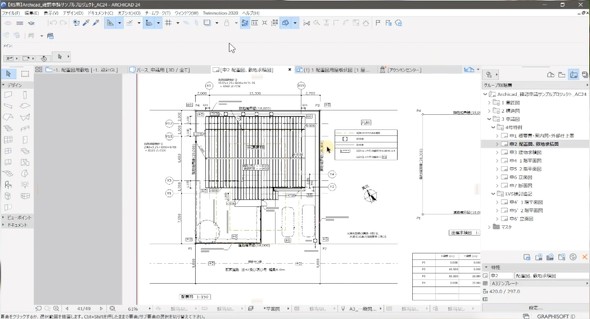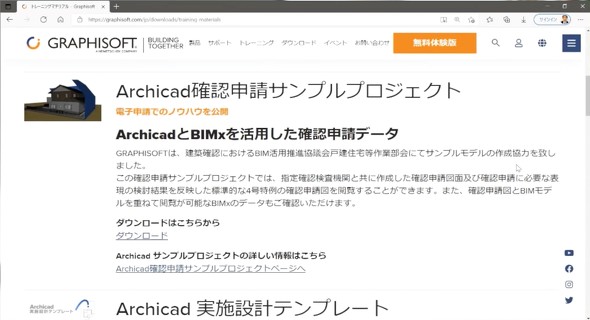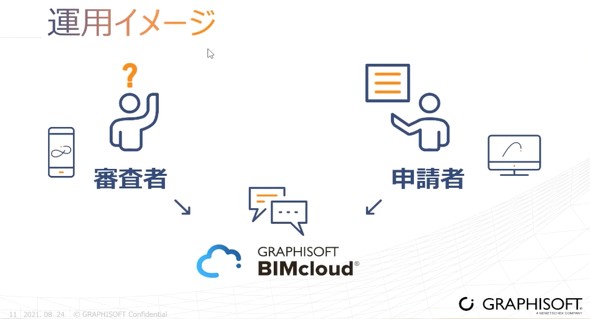BIMビュワーアプリ「BIMx」がなぜ建築確認申請に有効なのか?実践的なワークフロー解説:BIM確認申請(3/3 ページ)
Hyper-Modelでの活用を見据えたBIMモデル作成のポイント
今回のモデルのベースとなったのは、既にユーザーへ提供を開始している「Archicad 23」のサンプルプロジェクトである。また、審査に必要となる情報の明示事項に関しては、「既にモデルが備えている情報をうまく活用すること」や「できるだけモデルと連動した表記方法とすること」などを意識しながら取り組んだ。
鈴木氏は、各図面のポイントと共に、実際にArchicad上でどのようにデータが作成されているかを説明した。
審査に限らず多くの情報がまとめられている配置図は、図面表現にあたってはユーザーもさまざまに工夫しているが、審査検証では建物は3Dドキュメント、敷地関係については平面でそれぞれ作成し、最終的にはレイアウト上にまとめて表現した。ソース類を確認してみると、3Dドキュメントには建物に関わる情報が追記され、参照機能を使用すれば完成形を見ながら加工することも可能となっている。
確認申請用モデルデータの使い方と活用例
ここでグラフィソフトジャパンが提供する確認申請用モデルデータのダウンロード方法について一連の流れを示すと、
1.「GRAPHISOFT Webサイト」トップページへ
2.上部ヘッダーメニューから「サポート」→「ダウンロードセンター」≫
3.中ほどにある「トレーニングマテリアル」→「トレーニングマテリアル」ページ≫
4.「Archicad確認申請サンプルプロジェクト」の項に「ダウンロード」と詳しい情報ページ(「Archicad確認申請サンプルプロジェクトページ」)へのリンク≫
5.ページ下の「ダウンロードボタン」→「入力フォーム」に必要事項を入力し送信ボタンをクリック≫
6.入力したメールアドレス宛にダウンロード用のURLが到着する≫
Archicadのクラウドサービス「BIMcloud」を介した確認申請では、まず、確認申請の申請者はBIMcloud上でプロジェクトの共有とHyper-Modelの発行を行う。するとArchicadとBIMxから相互にメッセージなどを送信できるようになり、両者間の自由なやりとりが可能となる。もちろんプロジェクトごとにアクセスできるユーザーを制限できる。
以下は、BIMcloud環境下での確認申請の申請者と審査側の相互やりとりの流れとなる。
【審査側】
- 申請を受けてBIMcloudにログイン。BIMx用Hyper-Modelのデータをダウンロード
- ダウンロードしたデータをアプリで開き審査を進行
- 追加説明を求めたい事項をチームワークのメッセージ機能で設計者に送付
【申請者側】
- BIMcloudに共有したプロジェクトをArchicadで展開→メッセージの受信表示
- メッセージを開いて確認。審査側の指摘メッセージと添付画像から内容を把握
- そのままソースビューを開き追加作図。レイアウトも更新してHyper-Modelも再発行
- メッセージに返信する形で審査者へ回答。修正部分のキャプチャー画像も添付して送信
【審査側】
- メールマークの新着表示→メール展開
- 設計者のメッセージ添付のキャプチャー画像から明示を確認
- データをダウンロード&アップデートし、最終的にBIMxの図面が差し替わっていることを確認
このようにクラウドのBIMcloudを仲介して、プロジェクトを共有することで、図面を見たり操作したりする作業の延長として、申請者と審査者のシームレスなやりとりが可能となる。情報やデータの管理で整理すべき課題はまだまだ多いが、BIMを活用した確認申請におけるコミュニケーションの在り方の1つとして、検討に値するワークフローといえるだろう。
関連記事
 BIM確認申請:Archicadと専用アプリ「BIMx」を活用した確認申請の未来、スマホやタブレットで審査可能に
BIM確認申請:Archicadと専用アプリ「BIMx」を活用した確認申請の未来、スマホやタブレットで審査可能に
ここ数年は、BIMの普及と共にBIMを用いた建築確認申請の実施例も増えつつある。BIMソフトの1つ「Archicad」も、2018年に審査機関がArchicadと同社のBIMビュワーアプリケーション「BIMx」を用いて電子申請を行い、戸建て住宅の確認済証を交付するなどの実績を上げている。そして今回、建築研究所がArchicadとBIMxを使い、木造戸建て住宅の建築確認に必要な図面検討とBIMを用いた審査における課題検討を行った。 BIM:RevitとAutoCAD向けBIMcatalogs.netプラグインを公開、LODを備えたBIMオブジェクトを提供
BIM:RevitとAutoCAD向けBIMcatalogs.netプラグインを公開、LODを備えたBIMオブジェクトを提供
CADENASは、BIMオブジェクトをRevitとAutoCADから直接取り込める「BIMcatalogs.net プラグイン」の最新バージョンを同社のポータルサイトBIMcatalogs.netとAutodesk App Storeで公開した。 電子ブックレット(BUILT):竹中工務店の設計・施工がシームレスにつながる“オープンBIM”「Building Together Japan 2020」注目講演まとめ
電子ブックレット(BUILT):竹中工務店の設計・施工がシームレスにつながる“オープンBIM”「Building Together Japan 2020」注目講演まとめ
ウェブサイトに掲載した記事を印刷しても読みやすいPDF形式の「電子ブックレット」にまとめました。無料のBUILT読者会員に登録することで、ダウンロードすることができます。今回のブックレットは、グラフィソフトジャパンの製品やソリューション、ユーザー事例などを幅広く紹介したオンラインイベント「Building Together Japan 2020」で注目を集めた講演のまとめです。 BIM/CIM:コンストテック、BIM/CIMコミュニケーション一元化ツール「Revizto」提供
BIM/CIM:コンストテック、BIM/CIMコミュニケーション一元化ツール「Revizto」提供
コンストテックは、建設業界の設計・施工管理に最適な、BIM/CIMの課題共有・追跡を関係者でリアルタイムに行うコミュニケーション一元化ツール「Revizto」の提供を2020年11月17日から開始した。 Building Together Japan 2020:オープンBIMを成功に導く、BIM人材の育成手法とBIMモデルの更新
Building Together Japan 2020:オープンBIMを成功に導く、BIM人材の育成手法とBIMモデルの更新
竹中工務店は、GRAPHISOFTのオンラインイベント「Building Together Japan 2020」で、「オープンBIMによるモデル構築と作業所における利活用」のテーマで講演を行った。登壇した生産本部 生産BIM推進グループ グループリーダーの山崎裕昭氏は、BIMの活用には正確性を追求するための“更新”が必須であり、そのためにはBIM対応の人材を確保・育成する必要があるとした。また、協力会社やサブコントラクターとともに、オープンBIMとして連携するには、IFCの理解が不可欠と説いた。 Building Together Japan 2020:作業プラットフォームとして機能拡張した“Archicad”で広がる「BIMの木」
Building Together Japan 2020:作業プラットフォームとして機能拡張した“Archicad”で広がる「BIMの木」
梓設計は、GRAPHISOFTのオンラインイベント「Building Together Japan 2020」で、「設計者をつなぐBIM」のテーマで講演を行った。梓設計によれば、設計効率的なワークフローを実現するBIMでは、設計者、経験、技術の3つがつながり、スピードや品質が向上するという。
Copyright © ITmedia, Inc. All Rights Reserved.
人気記事トップ10
- 長期優良住宅認定、新築戸建ての3割まで拡大 新築の累計は159万戸に
- 1日掛かりの現況調査が2時間に 鳥取県の地場ゼネコン「美保テクノス」がMatterport導入
- 住宅営業の成約率が上がる間取りを“3分で提案” 土地形状に応じてAIがプランを検索
- 住友林業、環境配慮型の不動産開発を手掛ける合弁会社をイギリスで設立
- 「上期の建設市場は全月で前年同月を上回る、下期は民間工事も復調か」建設HRレポート
- 3DCAD変換を3DHTMLに変換する「SmartExchange Desktop」、オフラインでも使用可
- 日建設計、AIと人や社外との「共創」掲げる新5カ年計画 ソフトバンクとの合弁で来春ビルOS提供
- 大東建託のZEH賃貸住宅、累計契約戸数が10万戸に到達
- “BIMの常識”を問い直す寄稿から万博ガンダムまで 2025年「BUILT」記事ランキング
- 高性能断熱材「TIISA」使用した断熱塗料を外皮に採用、鴻池組が長期性能評価実験